Tecnología
Cambia el formato de texto en WhatsApp; tachado, cursiva, negrita y tipo de letra
WhatsApp cuenta con una variedad de personalización para sus usuarios, en donde se incluye cambiar el formato de texto.
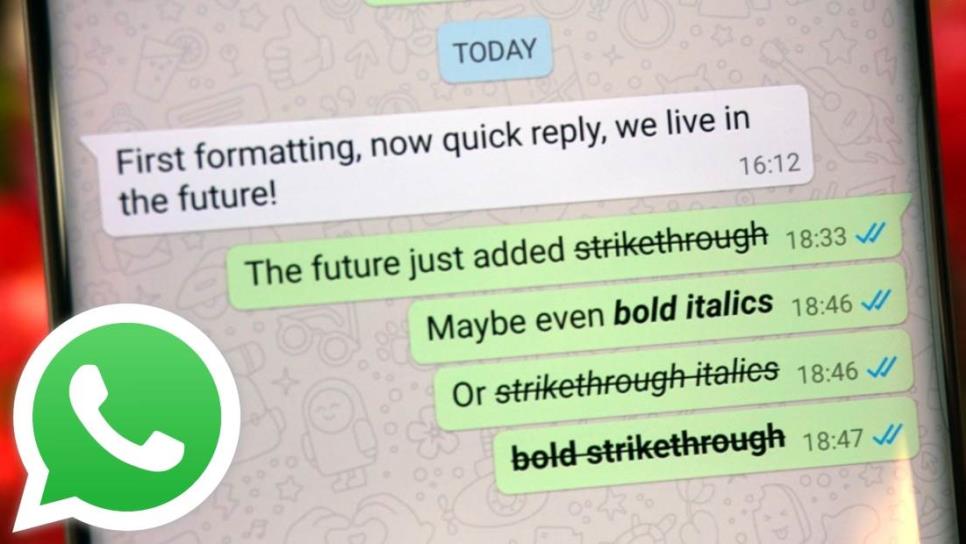
FOTO: Cortesía/androidauthority.
Actualmente las redes sociales permiten a los usuarios personalizar su interfaz brindando una mayor comodidad, y por supuesto WhatsApp no se puede quedar fuera de esta tendencia, por esa razón, desde hace tiempo habilitó la opción de dar formato a los mensajes que se mandan a través de este servicio.
Si cuentas con WhatsApp, es muy probable que en algún momento hayas recibido un mensaje que tiene letra cursiva, o en negrita, ya que estos son los formatos que WhatsApp permite alterar, y si deseas hacerlo, debes saber que es muy sencillo.
Para dar formato a tus mensajes en WhatsApp solo debes escribir algunos símbolos antes o después de las frases o palabras que deseas mandar.
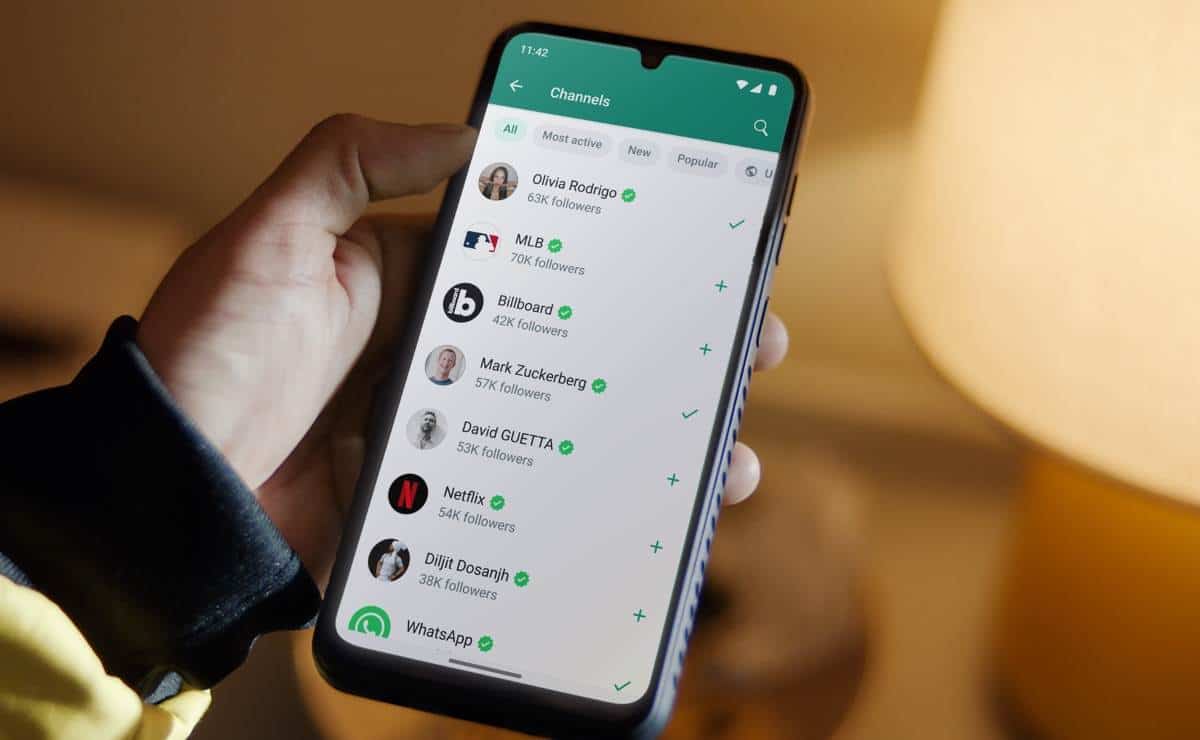
FOTO: Cortesía/WhatsApp.
Da formato a tus mensajes de WhatsApp
- Cursiva: Para escribir texto en cursiva, coloca un guión bajo antes y después del texto: _texto_
- Negrita: Para escribir texto en negrita, coloca un asterisco antes y después del texto: *texto*
- Tachado: Para escribir texto tachado, coloca una tilde antes y después del texto: ~texto~
- Monoespaciado: Para escribir texto en monoespaciado, coloca tres comillas invertidas simples antes y después del texto: ```texto```
- Lista con viñetas: Para añadir una lista con viñetas a tu mensaje, coloca un asterisco o un guión y un espacio antes de cada palabra u oración: * texto * texto O - texto - texto
- Lista numerada: Para añadir una lista numerada a tu mensaje, coloca un número, un punto y un espacio antes de cada línea de texto: 1. texto 2. texto
- Cita para añadir una cita a tu mensaje, coloca un corchete angular y un espacio antes del texto: > texto
- Código alineado: Para añadir un código alineado a tu mensaje, coloca un acento grave en ambos lados del mensaje: `texto`
Estas son las claves para dar formato a tus mensajes en WhatsApp, herramientas que sin duda ayudan a transmitir mejor lo que el usuario quiere decir.














